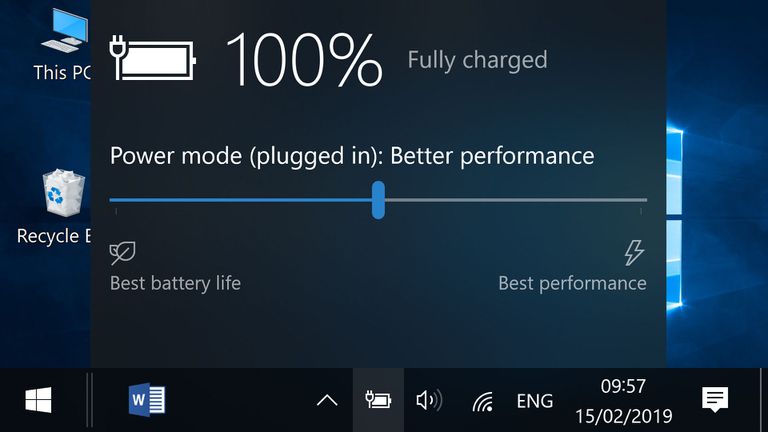
آموزش بازیابی آیکون باتری در نوار وظیفه ویندوز 10
ویندوز 10 به صورت خودکار آیکون باتری را در نوار وظیفه یا Taskbar به نمایش می گذارد. هنگامی که از یک لپ تاپ و یا تبلت استفاده می کنید، این آیکون، شما را از میزان باتری دستگاه آگاه می کند. گاهی اوقات هنگام استفاده از ویندوز 10 ممکن است آیکون باتری در نوار وظیفه پنهان شده باشد، ولی همچنان در قسمت اعلانها موجود است. ما در این آموزش نحوه بازیابی این آیکون را به شما آموزش خواهیم داد.
در اولین قدم، اطمینان حاصل کنید که آیکون باتری در ادامه آیکون وجود داشته باشد برای اینکار روی فلش سمت چپ رو به بالا آیکون های Taskbar کلیک کنید. اگر آیکون باتری را اینجا می بینید، به سادگی آن را بگیرید، بکشید و به قسمت اعلان ها در Taskbar برگردانید.
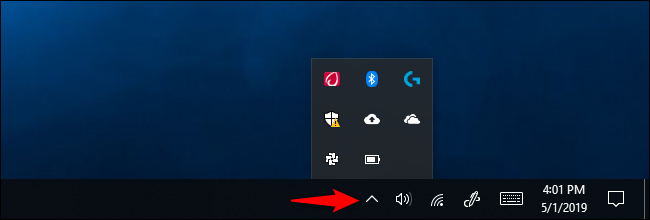
در صورتیکه آیکون در هیچ یک از قسمت های اعلان نوار وظیفه موجود نبود، نگران نباشید، کافیست روی Taskbar راست کلیک کرده و گزینه Taskbar Settings را انتخاب کنید. بهجای این کار می توانید به بخش Settings > Personalization > Taskbar مراجعه کنید.
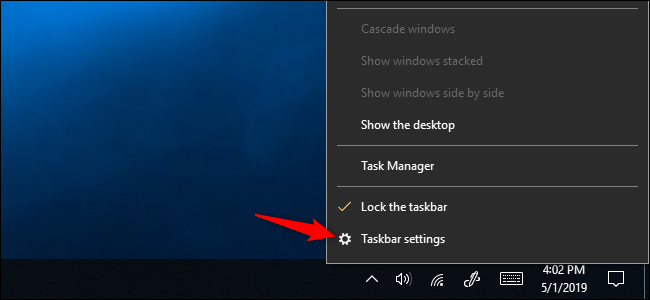
حال در پنجره تنظیمات تسک بار، گزینه Turn system icons on or off را که زیر بخش Notification Area قرار دارد، انتخاب کنید. دکمه پاور را در این لیست پیدا کرده و با یک کلیک آن را روشن کنید؛ این علامت دوباره روی Taskbar ظاهر خواهد شد.
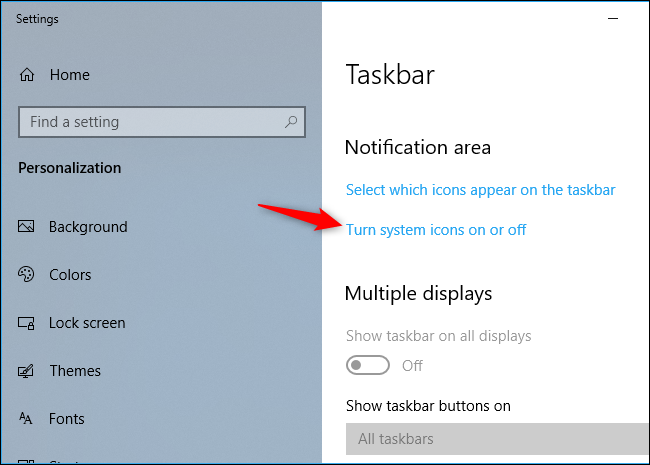
همچنین در این قسمت علاوه بر دکمه پاور سایر علامت های سیستم نظیر ساعت، حجم صدا، Windows Ink، شبکه و موقعیت یاب را می توانید فعال و یا غیر فعال کنید. توجه داشته باشید که اگر آیکون باتری در این قسمت هم موجود نبود، به این دلیل است که ویندوز 10 به این فکر می کند که در حال استفاده از یک کامپیوتر بدون باتری هستید.
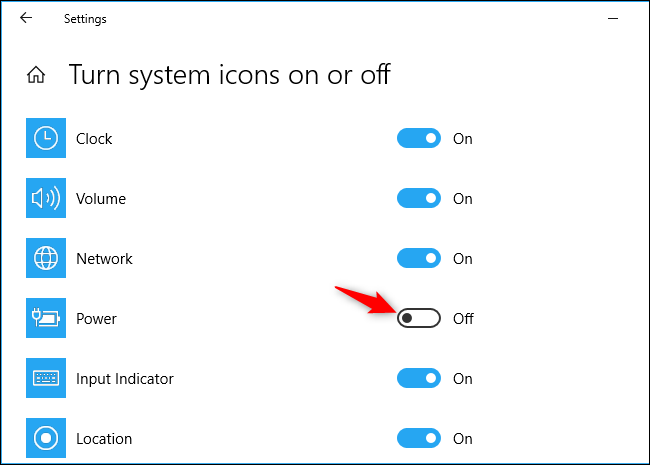
لازم به ذکر است آیکون باتری هیچگاه روی کامپیوترهای بدون باتری ظاهر نمی شود. حتی بعد از بازگرداندن آیکون باتری، میزان شارژ دستگاه هنگامی که ماوس روی آن است، نمایش داده نخواهد شد. این قابلیت از سوی مایکروسافت غیر فعال شده است، البته با هک کردن می توان مانند لپ تاپ ها از قابلیت استفاده کرد.



